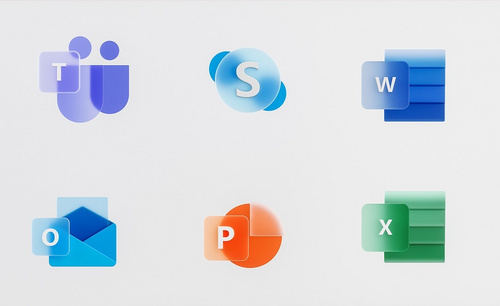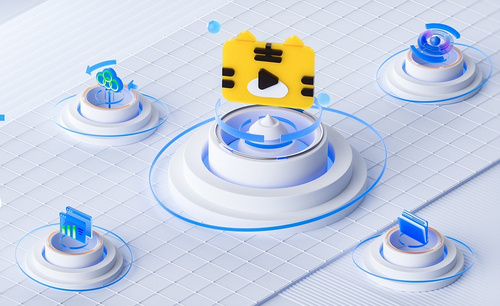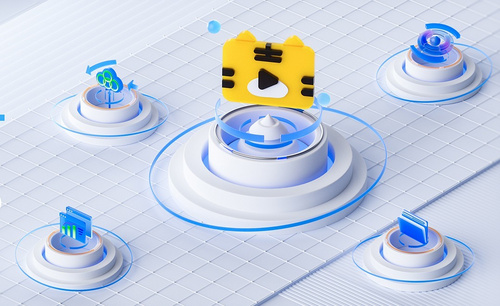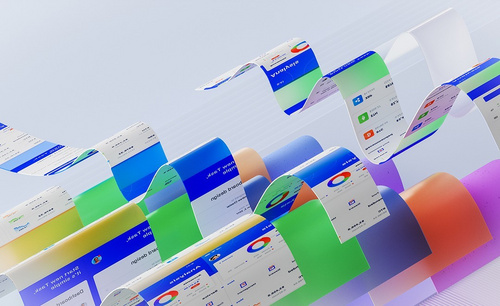《C4D+OC-微软风格动态图-09建模》图文教程发布时间:2023年04月17日 08:02
虎课网为您提供C4D版块下的《C4D+OC-微软风格动态图-09建模》图文教程,本篇教程使用软件为C4D (R23) OC (4.0) PS (CC2018),难度等级为新手入门,下面开始学习这节课的内容吧!
本节课学习的是使用C4D软件进行微软风格图标制作,对于课程内容有不理解的同学可以在评论区留言,老师会给与回复。

视频学百遍,不如上手练一练,在完成课程的学习之后也要记得完成本节课的作业并上传到评论区。
那么我们开始学习吧
1.上节课已经将大部分的模型建模出来了,这节课继续完善一下模型即可开始进行场景的渲染。
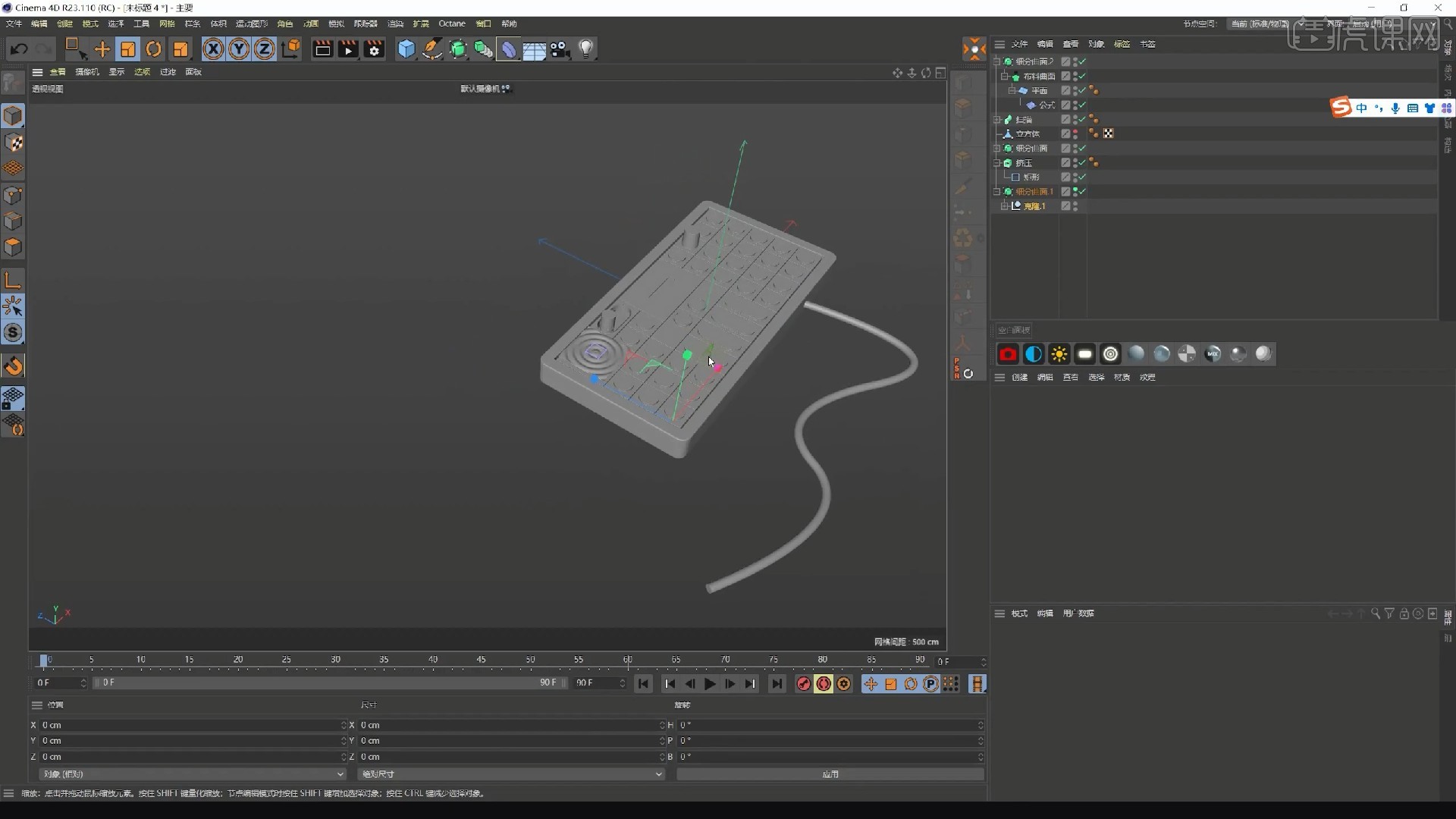
2.新建两个立方体放置在,调整成大的平面状层叠放置在键盘模型下方,具体如图所示。

3.给立方体添加循环路径切割效果,隔选其中的面后进行拉伸,稍微拉伸出一定厚度作为地面的高低起伏感觉。
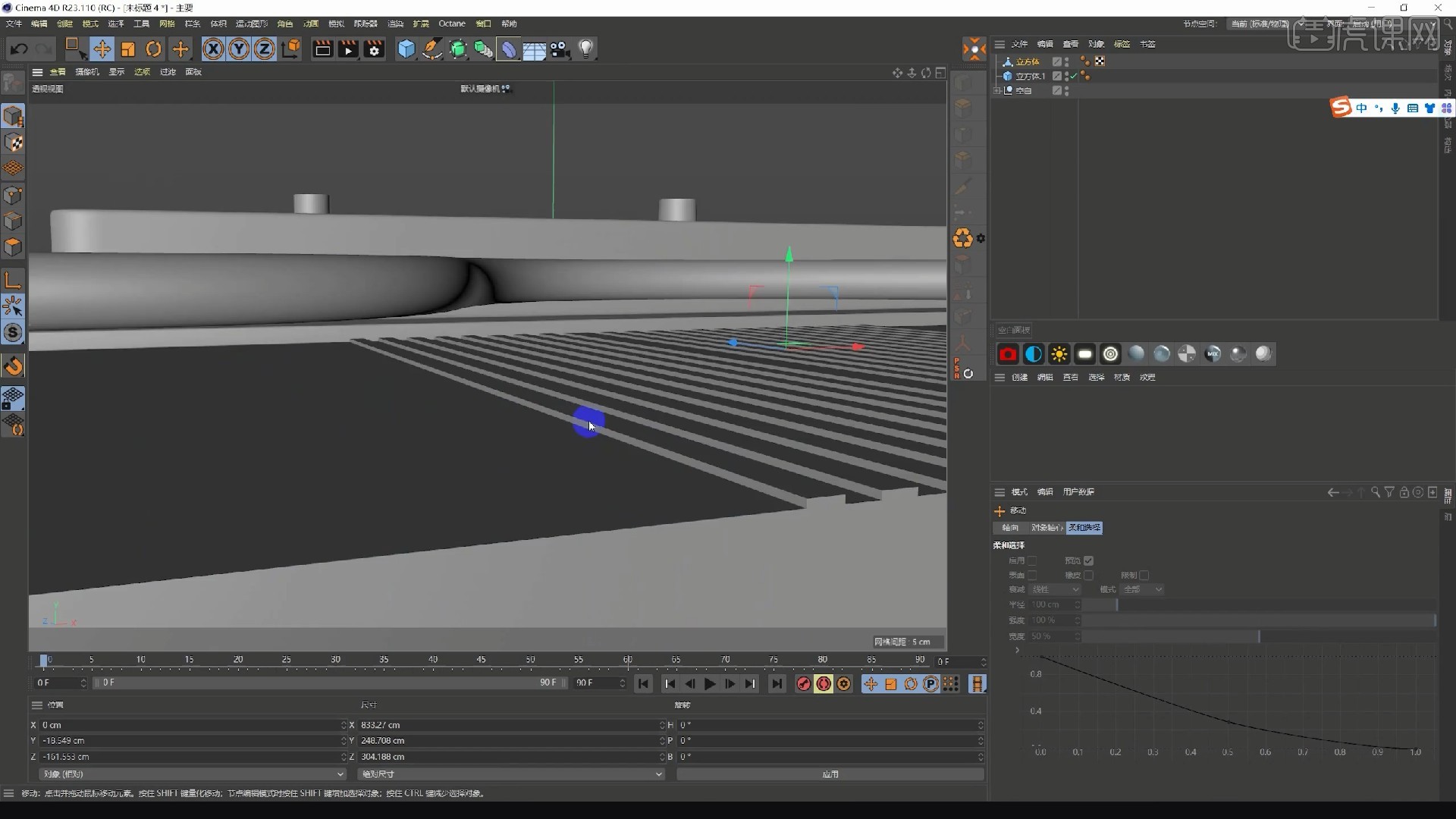
4.继续创建立方体放置在场景当中,使用样条工具制作出飘带对应的曲线路径,具体如图所示。

5.创建平面,调整成细长形状后使其吸附到样条上,调整到合适的轴向。

6.现在丰富场景效果,创建出球体随机的放置在画面当中,大小也可以随机调整,保持观感的美观。

7.给凹槽位置的椭圆模型添加关键帧,使其从左向右进行移动。

8.在下方长椭圆模型位置创建三角形模型,在边角位置添加上圆角使其圆滑一些,一样是添加关键帧使其可以向前移动。

9.将键盘模型随机的调整高低位置,具体如图所示。

10.到这里模型的建模基本完成了,下面开始打开OC渲染器进行场景的渲染,首先在渲染器设置中将参数调整一致方便后续的渲染过程中更方便的进行调整。

11.首先新建出一个漫射材质,颜色给到蓝色,添加到几个背景的立方体中。

12.创建的球体模型要做出渐变的效果,这里将渐变连接到散射介质中,使用黑体发光强化渐变的感觉。

13.飘带的材质需要使用贴图进行连接,这里调整到合适的大小使其占满画面即可。

14.下面一一根据参考图中效果添加材质即可,可以根据自己的喜好微调颜色的显示或者添加渐变效果,具体如图所示。

15.材质添加好后就可以导出进入PR进行后期制作了,这里可以选择合适的音乐添加到时间轴当中,如果觉得一段不够还可以添加上几段材质进行显示。

16.那么这节课的内容就讲到这里了,在完成本课的学习后不要忘记做作业,自己尝试将微软风格图标制作完成后截图上传到评论区,老师会给予点评。

以上就是《C4D+OC-微软风格动态图-09建模》图文教程的全部内容了,你也可以点击下方的视频教程链接查看本节课的视频教程内容,虎课网每天可以免费学一课,千万不要错过哦!